caxa三维设计训练二十六之方体圆柱孔
1、如下所示,
打开caxa三维实体设计软件,
新建一个空白的设计环境,
保存为:caxa三维设计训练二十六之方体圆柱孔

2、如下所示,
在右边的设计元素库中找到长方体,拖动到三维区域,释放,
双击修改尺寸:100x100x20

3、如下所示,
在右边的设计元素库中找到圆柱体,拖动到三维区域,点击长方体上平面的中心点,释放,
双击修改尺寸:直径60,高度30,
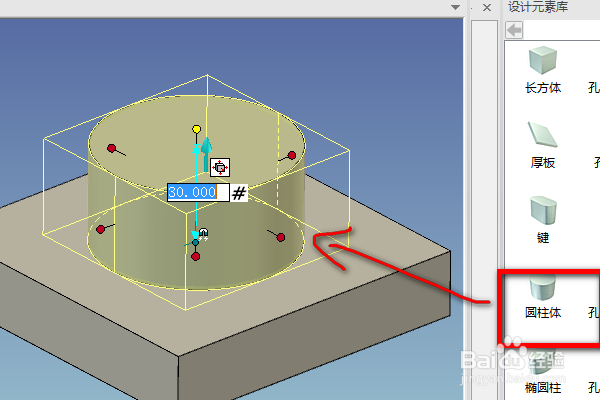
4、如下所示,
点击工具栏中的圆角过渡命令,
左边的属性栏中设置半径为R20,鼠标选中长方体的四条短边,
回车,完成并结束本次圆角过渡。
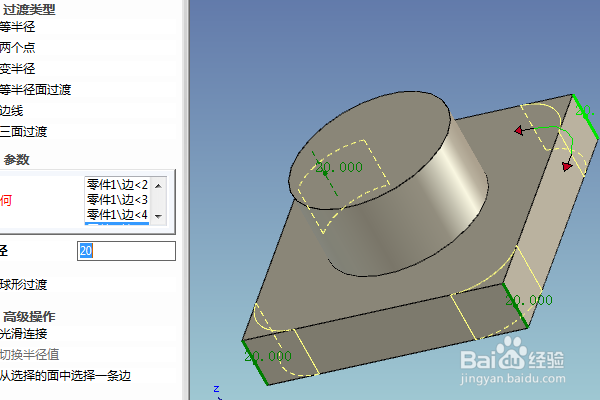
5、如下所示,
在右边的设计元素库中找到孔类圆柱体,拖动到三维区域,点击圆柱体上端面的圆心点,释放,
双击修改尺寸:直径40,高度超过实体即可,

6、如下所示,
在右边的设计元素库中找到孔类圆柱体,拖动到三维区域,点击圆弧的圆心点,释放,
双击修改尺寸:直径20,高度超过实体即可,
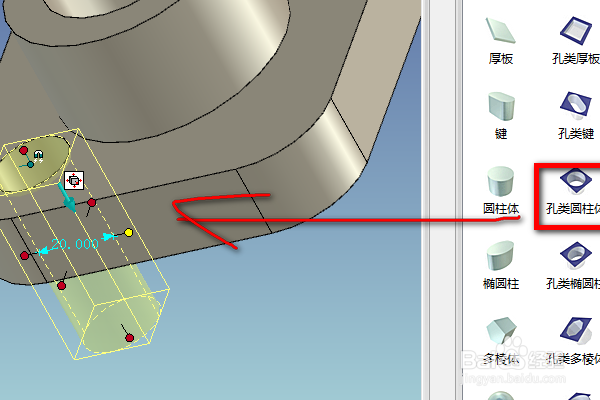
7、如下所示,
点击工具栏中的阵列特征,
特征选择选择小孔,
阵列类型选择圆型阵列,
轴点击中间的圆柱体端面圆形轮廓,
设置角度90,数量4,
回车,完成并结束本次阵列操作。
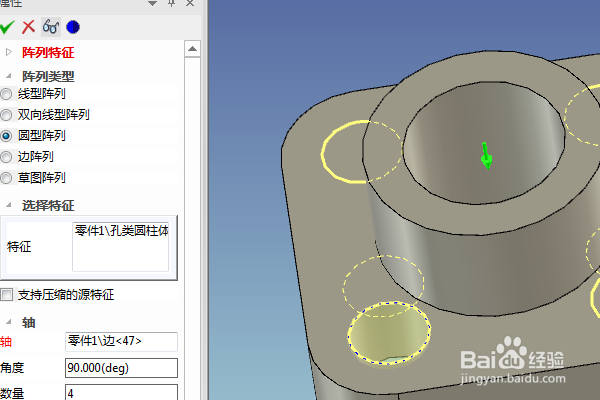
8、如下所示,
将显示设置为真实感图,
至此,
这个三维设计就完成,
本次训练结束。
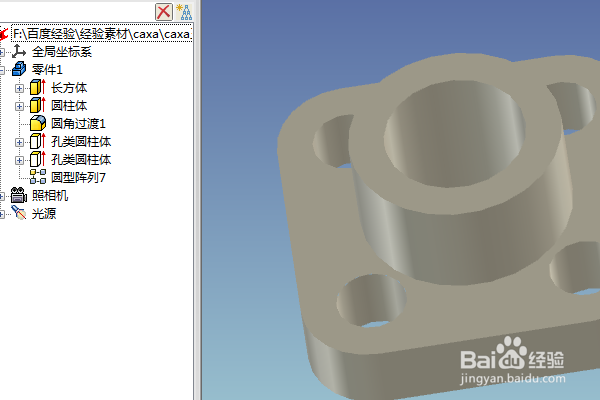
声明:本网站引用、摘录或转载内容仅供网站访问者交流或参考,不代表本站立场,如存在版权或非法内容,请联系站长删除,联系邮箱:site.kefu@qq.com。
阅读量:41
阅读量:190
阅读量:31
阅读量:187
阅读量:154